最近一直抽空在做仿微信朋友圈的功能,在点击加号选择选择拍摄进入相机拍照并将图片显示出来,因为版本迭代(Android11马上也就出来了),所以需要进行版本适配,所以在这里进行记录一下,方便以后查看和小伙伴们参考

先来一波效果图:
微信的效果:
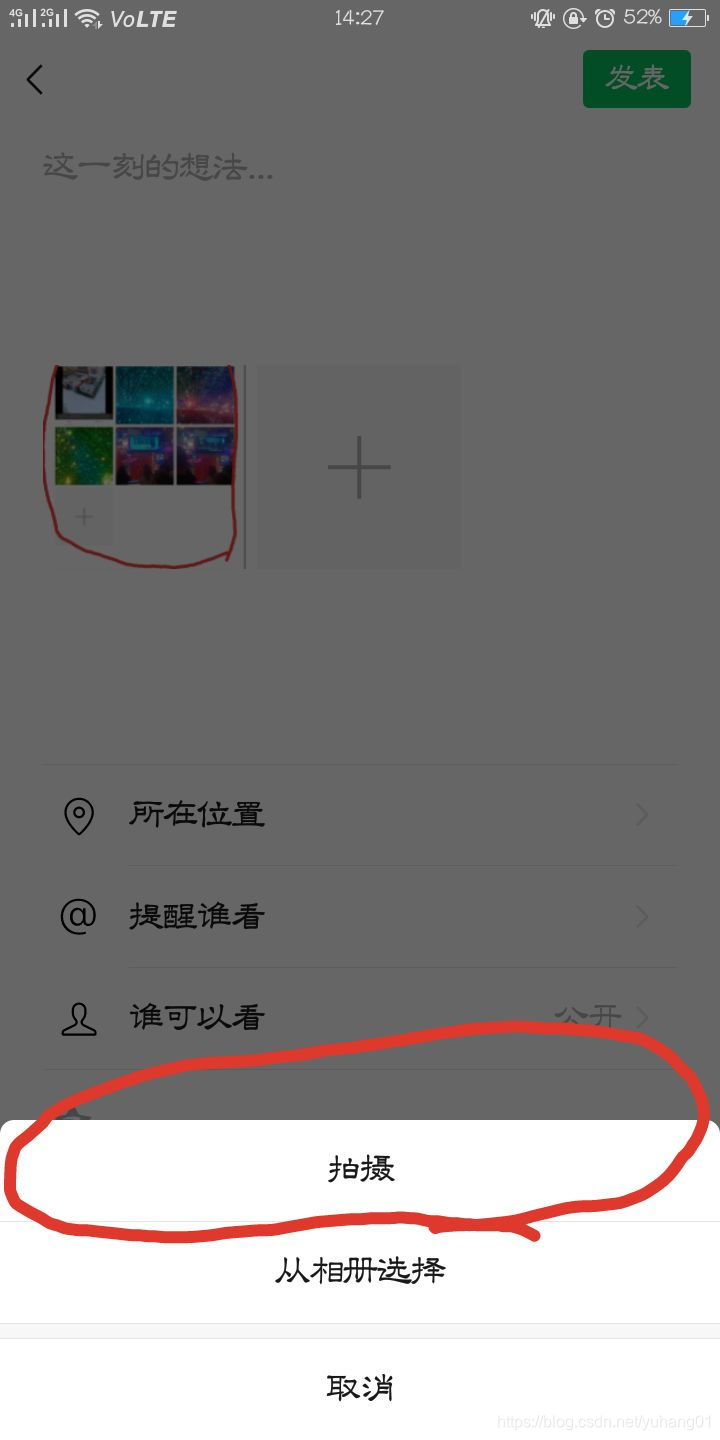
我实现的demo效果:
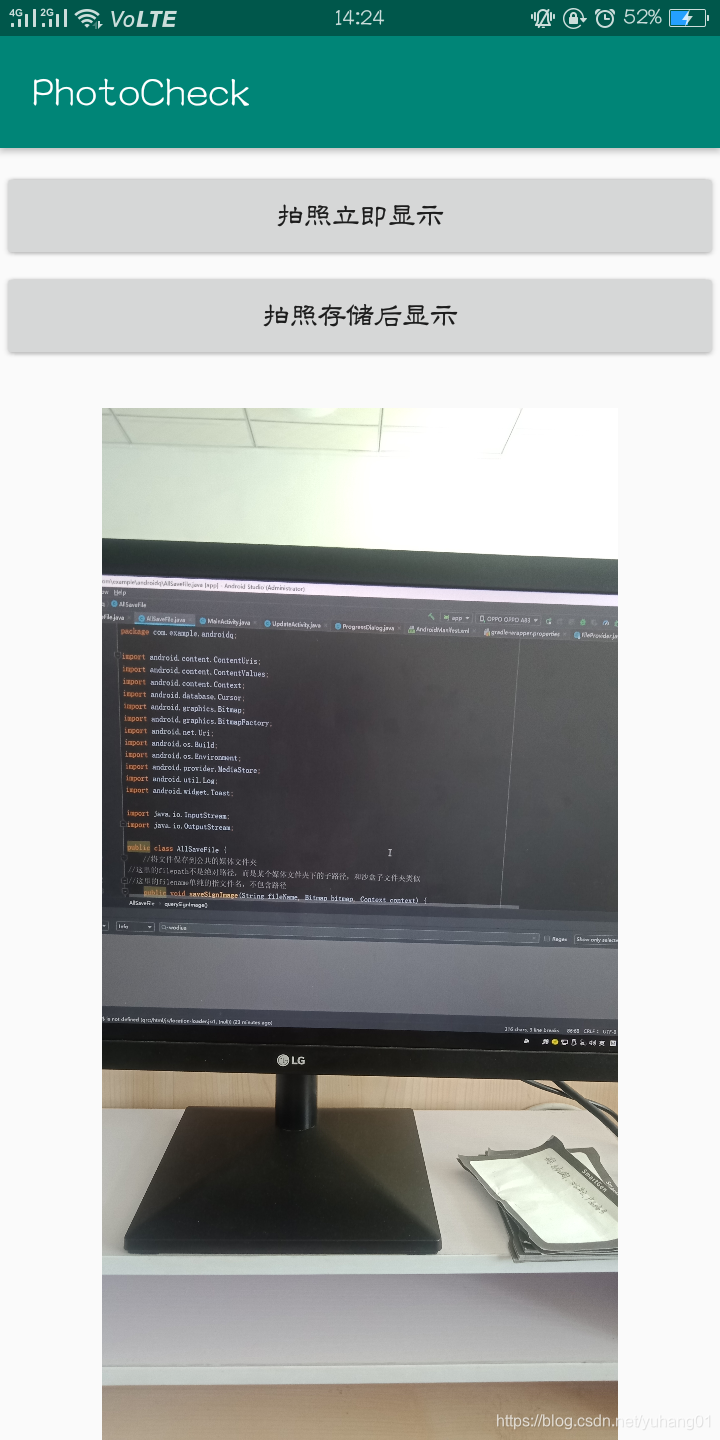
ok,直接上代码
activity_main.xml:
<?xml version="1.0" encoding="utf-8"?>
<RelativeLayout xmlns:android="http://schemas.android.com/apk/res/android"
xmlns:tools="http://schemas.android.com/tools"
android:layout_width="match_parent"
android:layout_height="match_parent"
tools:context=".MainActivity" >
<Button
android:id="@+id/btnSavePhoto"
android:layout_width="match_parent"
android:layout_height="wrap_content"
android:text="拍照存储后显示" />
<ImageView
android:id="@+id/ivShowPicture"
android:layout_width="match_parent"
android:layout_height="match_parent"
android:layout_centerHorizontal="true"
android:layout_marginTop="130dp" />
</RelativeLayout>
布局就是一个简单的按钮以及一个图片,当我们点击按钮进入系统相册中,点击拍照,然后在onActivityResult()方法回调中对图片进行处理,让其显示在界面上
主要代码:
public class MainActivity extends AppCompatActivity implements View.OnClickListener {
private Button btnSavePhoto;
private ImageView ivShowPicture;
private static int REQUEST_CAMERA_1 = 1;
private static int REQUEST_CAMERA_2 = 2;
private String mFilePath;
private String fileName;
@Override
protected void onCreate(Bundle savedInstanceState) {
super.onCreate(savedInstanceState);
setContentView(R.layout.activity_main);
// 初始化控件
init();
// 控件绑定点击事件
bindClick();
}
// 初始化控件和变量
private void init() {
btnSavePhoto = (Button) findViewById(R.id.btnSavePhoto);
ivShowPicture = (ImageView) findViewById(R.id.ivShowPicture);
}
// 控件绑定点击事件
private void bindClick() {
btnSavePhoto.setOnClickListener(this);
}
@Override
public void onClick(View view) {
switch (view.getId()) {
case R.id.btnSavePhoto:
// 拍照后存储并显示图片
openCamera_2();
break;
default:
break;
}
}
// 拍照后存储并显示图片
private void openCamera_2() {
File fileDir = new File(Environment.getExternalStorageDirectory(),"Pictures");
if (!fileDir.exists()) {
fileDir.mkdir();
}
fileName = "IMG_" + System.currentTimeMillis() + ".jpg";
mFilePath = fileDir.getAbsolutePath()+"/"+ fileName;
Uri uri = null;
ContentValues contentValues = new ContentValues();
//设置文件名
contentValues.put(MediaStore.Images.Media.DISPLAY_NAME, fileName);
if (Build.VERSION.SDK_INT >= Build.VERSION_CODES.Q) {
contentValues.put(MediaStore.Images.Media.RELATIVE_PATH, "DCIM/Pictures");
}else {
contentValues.put(MediaStore.Images.Media.DATA, mFilePath);
}
contentValues.put(MediaStore.Images.Media.MIME_TYPE, "image/JPEG");
uri = getContentResolver().insert(MediaStore.Images.Media.EXTERNAL_CONTENT_URI, contentValues);
Intent intent = new Intent(MediaStore.ACTION_IMAGE_CAPTURE);// 启动系统相机
intent.putExtra(MediaStore.EXTRA_OUTPUT, uri);
startActivityForResult(intent, REQUEST_CAMERA_2);
}
@Override
protected void onActivityResult(int requestCode, int resultCode, Intent data) {
super.onActivityResult(requestCode, resultCode, data);
if (resultCode == RESULT_OK) { // 如果返回数据
if (requestCode == REQUEST_CAMERA_2) {
try {
//查询的条件语句
String selection = MediaStore.Images.Media.DISPLAY_NAME + "=? ";
//查询的sql
//Uri:指向外部存储Uri
//projection:查询那些结果
//selection:查询的where条件
//sortOrder:排序
Cursor cursor = getContentResolver().query(MediaStore.Images.Media.EXTERNAL_CONTENT_URI, new String[]{MediaStore.Images.Media._ID},selection,new String[]{fileName},null);
if (cursor != null && cursor.moveToFirst()) {
do {
Uri uri = ContentUris.withAppendedId(MediaStore.Images.Media.EXTERNAL_CONTENT_URI, cursor.getLong(0));
Log.i("luingssd","@"+uri);
InputStream inputStream = getContentResolver().openInputStream(uri);
Bitmap bitmap = BitmapFactory.decodeStream(inputStream);
ivShowPicture.setImageBitmap(bitmap);// 显示图片
}while (cursor.moveToNext());
}else {
Toast.makeText(this,"no photo",Toast.LENGTH_SHORT).show();
}
} catch (Exception e) {
e.printStackTrace();
}
}
}
}
}
欧克,以上就是完整的代码了 你可以直接复制进行使用 AndroidQ版本一下别忘记加读写权限哦以及权限是否授权判断,我这里是demo所以就没写
好的,详细的解释我就不多说了,有空的小伙伴可以多看一看官方文档
当然还有最最最最最重要的就是在今天这个特殊的日子里
致敬我们的英雄

